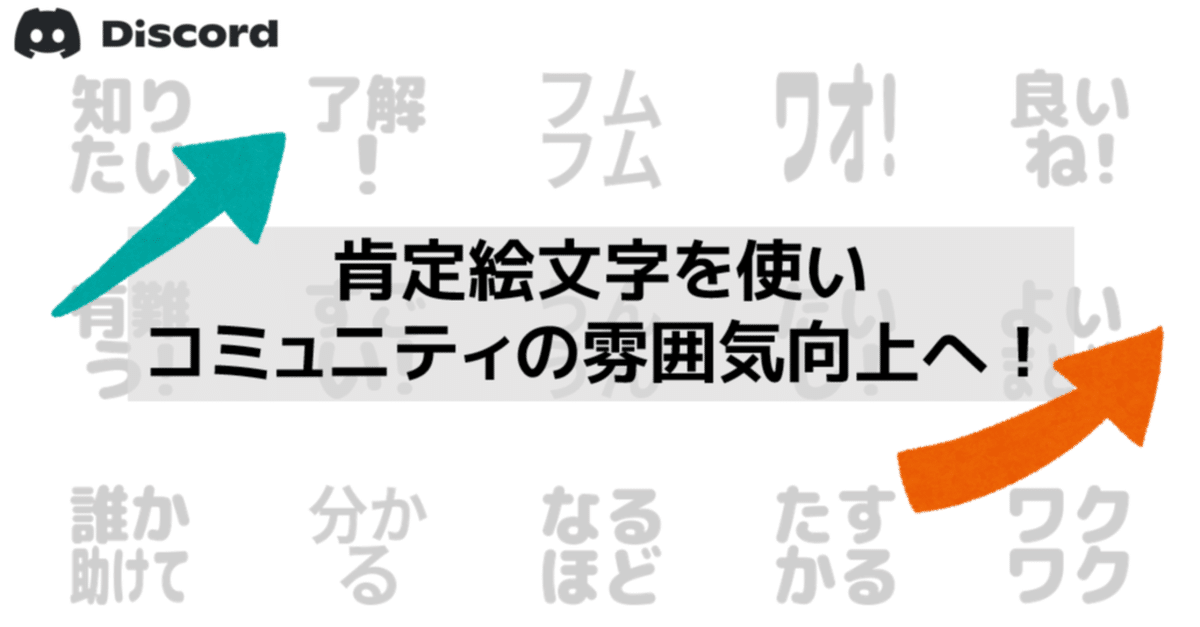
【Discord】肯定絵文字を活用したコミュニティの雰囲気改善策
Sorawafと申します!Discordの雰囲気を良くする為にはどうしたら良いか。悩んでいる方がいらっしゃるかもしれません。
一つの手となるのは「肯定絵文字の活用」です。「いいね!」「最高!」などの肯定的な絵文字を活用することで、コミュニティの雰囲気を好転させるきっかけ作りを行います。
1.反応がある安心感を生み出そう
Discordサーバーに足を踏み入れた新規入室者。彼らが最初の一言を発する時の気持ちを考えてみましょう。「どんな反応が返ってくるかな」少なからず不安を感じている方も多いはず。
「ちゃんと返信は返ってくるかな」
「無視されないかな」
「温かく迎えて貰えるだろうか」
一方で、メッセージを返す側にも不安はあるものです。
「相手を傷つけないだろうか」
「ちゃんと考え、思いが伝わっているだろうか」
もしくは、面倒さを感じるかもしれません。
「返信返すのちょっと面倒くさいな」
「誰か別の人が返信するだろう」
「自分は変な事言わないでおこう」
そこで活躍するのが絵文字です。
・決まった形なので文章等を考える手間が無い
・手軽に相手へ反応を示す事が出来る
・一度ついた絵文字は、他の人も押し易いので、
反応を複数人から得られやすい

コミュニケーションは、話しかける側、返答する側、双方の不安や面倒さといった「壁」を乗り越えて成立します。絵文字はその「壁」を低く、乗り越えやすくします。
最初の一言に何かしらの反応が貰えたならば、「安心感」が生まれて、次回以降も発言しやすくなるものです。

2.発言に対する雰囲気を示そう
相手の顔が見えたり、声色を聞く事もできないテキストチャット。でも、「いいね」や「なるほど」といった絵文字があれば、「相手が今どんな思いでメッセージを受け取ったのか」視覚化できますよね。







3.絵文字の作り方
絵文字ジェネレーターがお勧め。
綺麗な絵文字を作るコツもご紹介。
①文字数は3or4文字
②色に配慮しよう
③漢字は見難い可能性
配色については下記を参考にどうぞ。Discordのライト、ダークテーマどちらにも合う色を探すと良いですよ~。
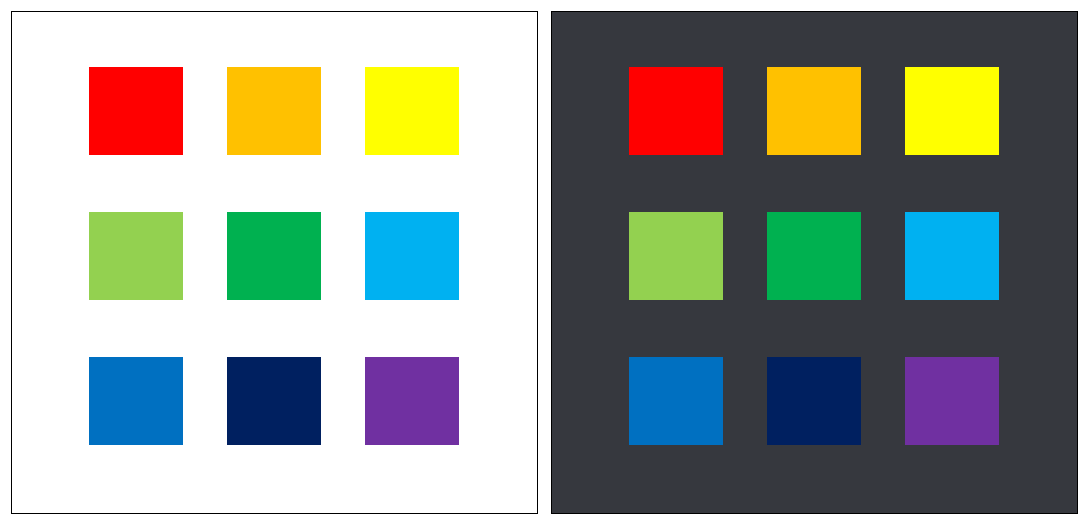

4.肯定絵文字を使う習慣作り
「相手の発言に反応を返し、安心感を与えやすい」「肯定的な思いを伝える事が出来る」これが肯定絵文字のシンプルな強みです。
しかし、絵文字を使って貰えなければ意味がありません。運営者の腕の見せ所は、「絵文字を使う習慣を如何に根付かせるか」という事。
実際に使用して見せる事も大切ですが、「どのような肯定表現が必要とされているか」需要を見極める事が大切です。
常日頃、サーバーの会話の流れを追う様にしましょう。相槌表現を拾ってそれを絵文字にしてみたり、「この会話の続きにこの言葉が有ったら雰囲気が和らぐなぁ」と想像を膨らませてみたり、直接利用者に話を伺っても良いかと思います。

5.Botを活用した取り組みの紹介
絵文字をメッセージに自動で付与する方法を最後にご紹介します。自己紹介チャンネルで自動的に👍を付けるようにする等、使い方は多様ですよ。
「Restarter」という「指定のチャンネルに投稿されたメッセージに指定のリアクションを自動で付与する」Botを利用します。先ずは下記のサイトを開きましょう。
「Invite the bot」と言うボタンがあるので、そこを押して自分自身のサーバーに導入しましょう。
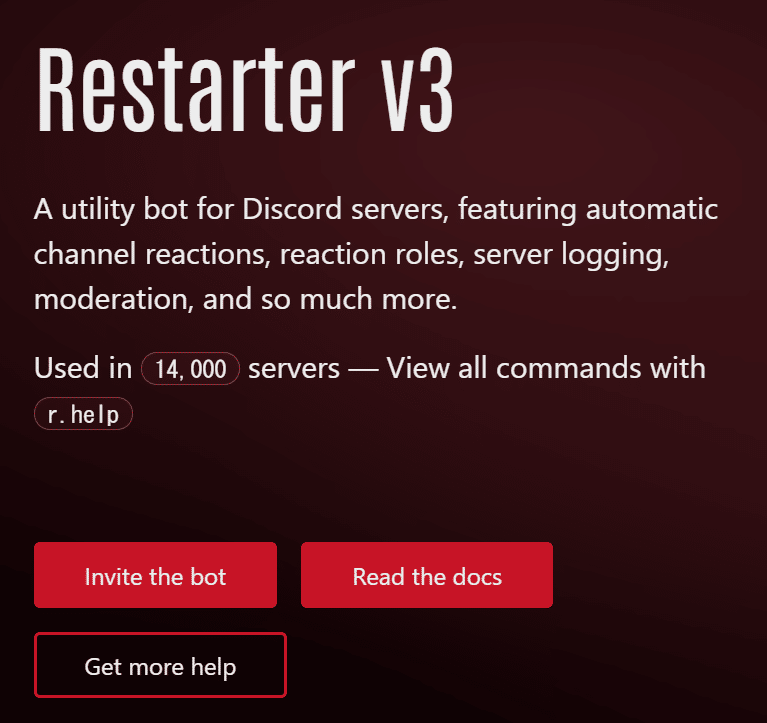
無事導入できましたら、設定を始めていきます。
r.help
とメッセージを打つことで、ヘルプを表示してくれます。
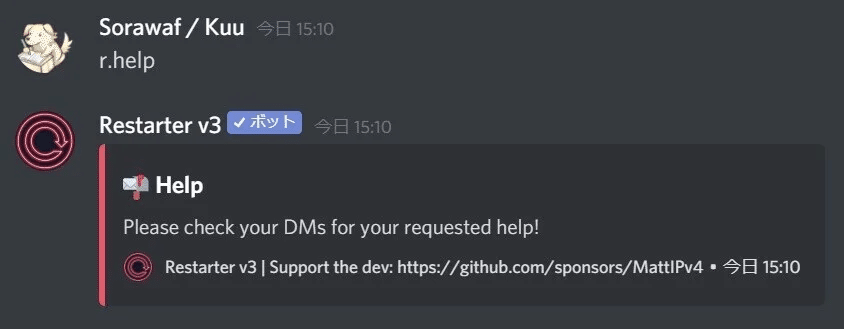
ヘルプ内容は、DMに送信されますので確認してみましょう。
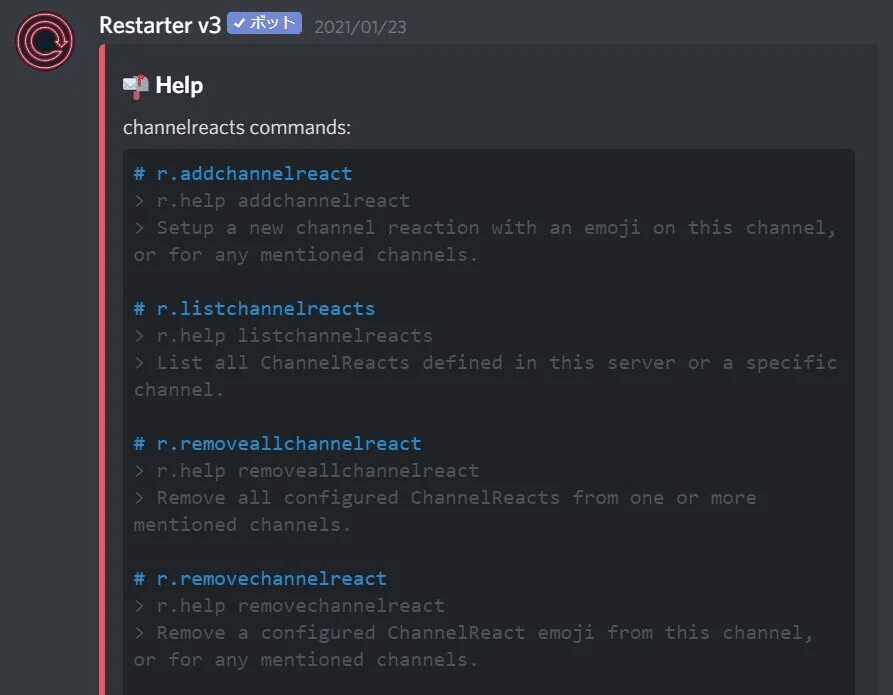
今回使用するのは「channelreacts commands」となります。
r.addchannelreact <メッセージに自動で付与したい絵文字> [チャンネル名]
上記のコマンドで「指定のチャンネルに投稿されたメッセージに指定のリアクションを自動で付与する」事が可能となります。
例えば「r.addchannelreact 👍 ♯test1」と送信する事で、「test1」と言うチャンネルに送信されたメッセージに「👍」リアクションを自動で付与する事が出来るようになりました。
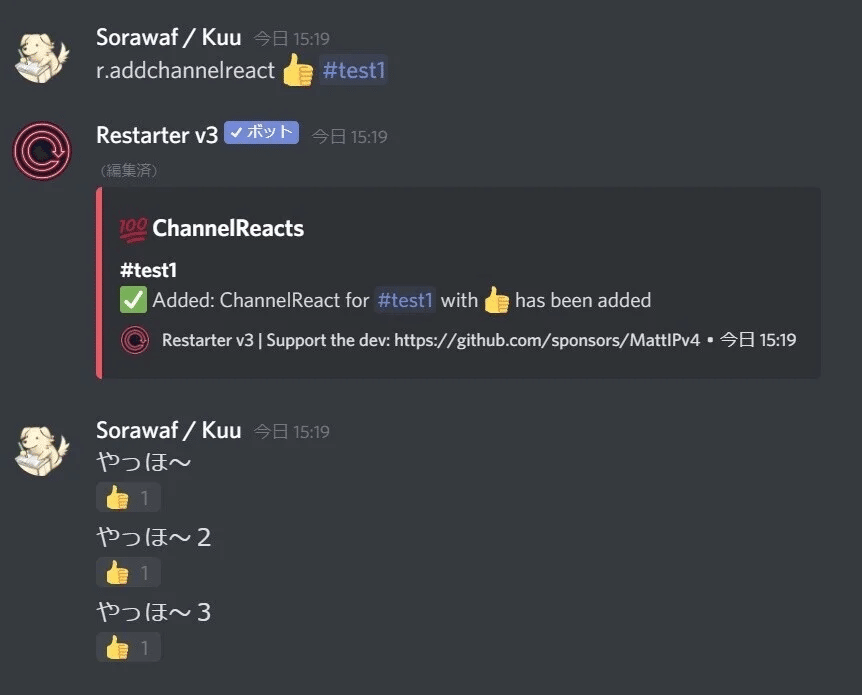
また、「画像にのみリアクションを自動で付ける」設定も可能です。
r.addchannelreact <メッセージに自動で付与したい絵文字> image-only [チャンネル名]
例えば「r.addchannelreact 👍 image-only ♯test2」と送信すると、「test2」と言うチャンネルに送信された画像にのみ、「👍」リアクションを自動で付与する事が出来るようになりました。
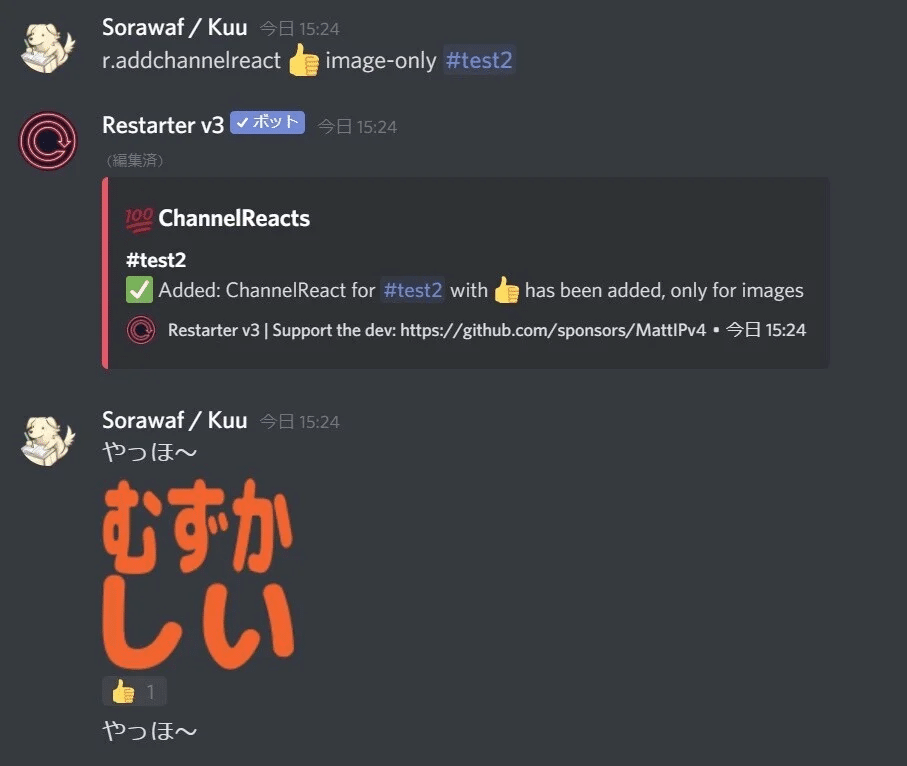
次にリアクションの自動付与設定を解除する方法です。
r.removechannelreact <設定した絵文字> [チャンネル名]
で可能です。例えば「r.removechannelreact 👍 ♯test1」と送信すると、「test1」で設定したリアクションの自動付与設定を解除できました。
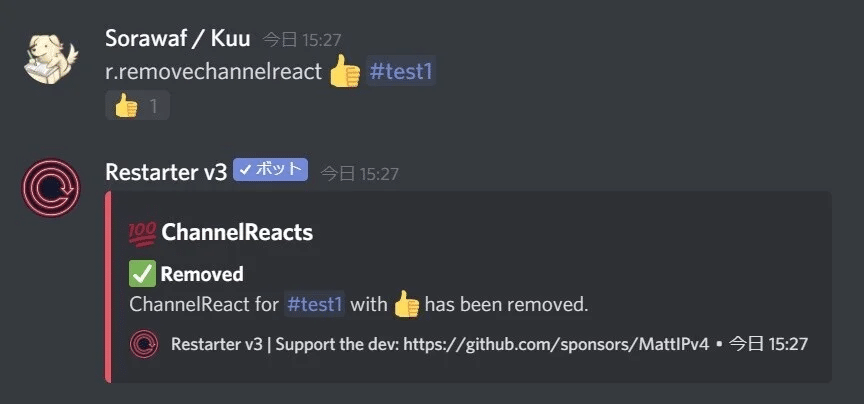
※正常に動作しない時のチェックポイント
以下の権限を付与しているか確認しましょう。
1、チャンネルを見る
2、メッセージを送信
3、リアクションの追加
〇 運営者コミュニティの紹介
『コミュタン』の紹介
コミュニティ運営者の情報共有・交流コミュニティ。様々な施策や事例の共有、コミュニティ運営に関する意見交換を行います。運営ノウハウをもっと深めたい!そんな運営者は気軽に参加くださいませ。堅苦しい場ではなく、温かい感じで気兼ねなく知見を共有出来たら良いですね~!
【タップ/クリック でコミュニティに参加】
※下線部をタップ/クリックでリンク先に移動します。
『MSS』の紹介
Discord運営の初歩的な情報が交わされているコミュニティです。サーバー設定やBot操作方法から、運営に関する質問のやり取りなど。『コミュタン』と一緒にご活用くださいませ。
【タップ/クリック でコミュニティに参加】
※下線部をタップ/クリックでリンク先に移動します。
耳寄り情報:画面下の♡を押すと、「スキした記事」の一覧に保存されます。ブックマークのように後から読み返せるので、是非使ってみてね。
執筆者:Sorawaf(Twitterはこちら)
